Como Exportar Notas de iPhone a PC/Mac
Notas en Dispositivos
- Recuperar Notas
- 2 Recuperar nota de video
- 3 Recuperar notas borradas de iPhone
- 4 Recuperar notas en iPhone robado
- 5 Recuperar notas en iPad
- 6 Recuperar notas de iPhone
- Exportar Notas
- Respaldar notes
- Notas de iCloud
- Aplicaciones sobre Notas
- Otros
Mar 04, 2024 • Categoría: Respaldo & Restauración de Datos • Soluciones Probadas
Muchos de nosotros escribimos nuestra "lista de cosas por hacer" y nuestras ideas instantáneas en un trozo de papel, de manera que podamos volver a ellas más tarde para más referencia. Este trozo de papel nos ayuda a planear nuestras actividades diarias efectivamente y nos ayuda a lograr un día productivo. Actualmente con la llegada de los teléfonos móviles y muchas apps móviles, es muy fácil escribir nuestra lista de pendientes en nuestros teléfonos. Las hace muy ligeras para llevar, se mantienen con nosotros todo el tiempo y no requieren de material adicional para su escritura. También las notas pueden ser editadas sobre la marcha. Para usuarios iPhone tienen la función "Las notas", app que nos ayuda a impulsar nuestras ideas.
- Parte 1: Cómo exportar notas de iPhone a PC/Mac via iTunes
- Parte 2: Método simple para exportar notas de iPhone a PC/Mac
- Parte 3: Cómo exportar notas de iPhone a PC/Mac vía iCloud
Parte 1: Cómo exportar notas de iPhone a PC/Mac vía iTunes
La aplicación "Nota" es muy productiva la cual puede ser usada como una planificadora de tareas virtual o una lista de pendientes. Puede fácilmente anotar notas, listas de pendientes y también puede ser programada para dar recordatorios basados en tareas. Por lo tanto, esta aplicación es de principal importancia para los usuarios de iPhone quienes valoran extremadamente el tiempo y creen en el trabajo productivo. Sin embargo, algunos usuarios enfrentaron algunos problemas después de actualizarse a iOS7. En algunos casos la información fue eliminada automáticamente antes de que la actualización fuera instalada o algunas veces la información era aleatoriamente borrada. Para prevenir este inconveniente y la pérdida de su altamente planificada lista de pendientes y cosas importantes en sus notas, trasferir la información a su sistema es la mejor opción. Aquí está el método para transferir fácilmente su contenido de su iPhone a su sistema.
La mejor manera de transferir entre iPhone y sistema es usar iTunes:
Paso 1: Conecte el iPhone a la computadora.
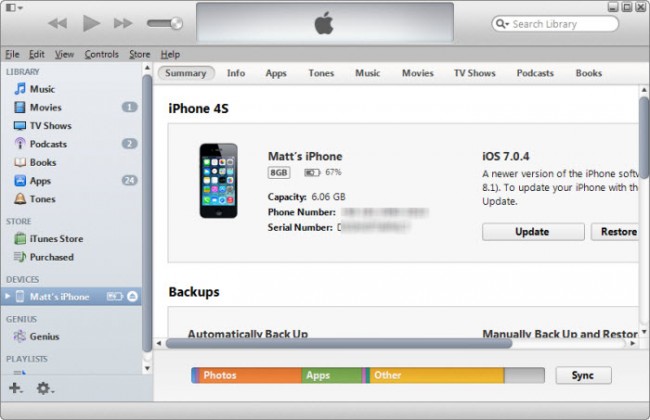
Paso 2: Exporte la nota a iTunes.
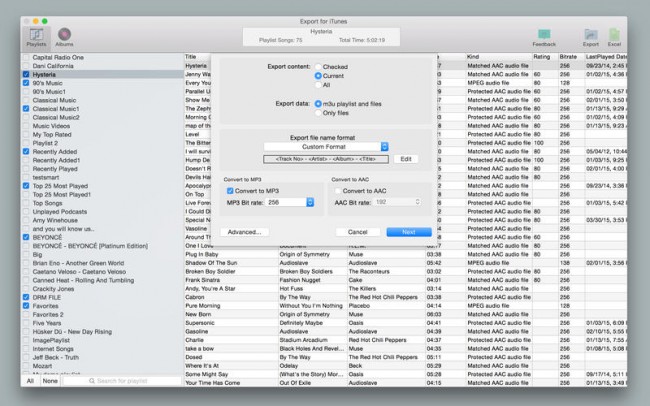
Paso 3. Revise los archivos importados en iTunes
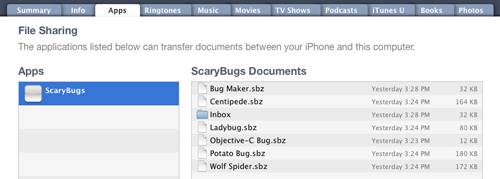
Paso 4: Cambie la ubicación de los archivos a la ubicación deseada.
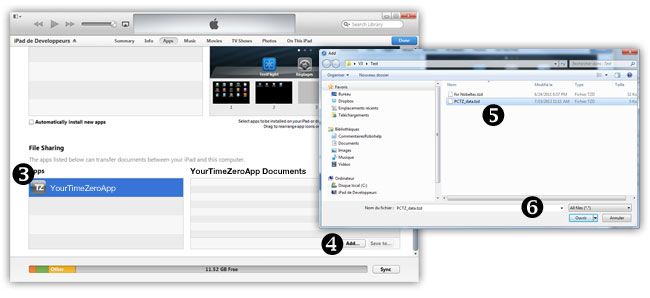
Parte 2: Método simple para exportar notas de iPhone a PC/Mac
Dr Fone - Copia de Seguridad de Datos & Exportación de Datos iOS es un software maravilloso el cual puede ser usado para tranferir archivos desde su iPhone a su sistema. Además viene muy bien para transferir archivos importantes a una ubicación segura cuando su teléfono está dañado o existen algunos problemas de software. El Dr. Fone -Respaldo de Información & Restauración WhatsApp puede ser usado a su vez para transferir fotos recuperadas, videos, contactos, mensajes de texto, mensajes Whatsapp que pueden haber sido perdidos durante una caída del sistema o transferencia

dr.fone - Respaldo & Restauración (iOS)
¡Selectivamente respalda su iPhone en 3 minutos!
- Rápido, simple para usar.
- Un clic para respaldar y exportar todo el iPhone al ordenador.
- Previsuanliza y restaura cualquier dato desde el respaldo al iPhone.
- Soporta todos los modelos de iPhone y iOS 11
Usted puede exportar notas desde iPhone a PC y Mac a través de los siguientes pasos:
Paso 1: Conecte su dispositivo
Después que usted haya instalado Wondershare Dr.Fone para iOS, ejecútelo. Luego seleccione "Más herramientas" > "Copia de Seguridad de Datos & Exportación de Datos iOS" del menú en el lado izquierdo de la interfase. Conecte el cable USB con el iPhone y espere que Wondershare Dr.Fone detecte su dispositivo.

Paso 2: Seleccione los archivos a respaldar
Una vez su iPhone esté exitosamente conectado, Dr. Fone escaneará automáticamente y presentará los tipos de archivos soportados. Usted puede seleccionarlos todos dando clic en las casillas al lado de los ítems, o usted puede seleccionar todo incluyendo registro de llamadas, fotos y videos, contactos, mensajes,etc. Para exportar notas desde iPhone a su Mac o PC, usted puede únicamente seleccionar "Notas & Adjuntos". Luego presione "Respaldar" después de que haya terminado de elegir.
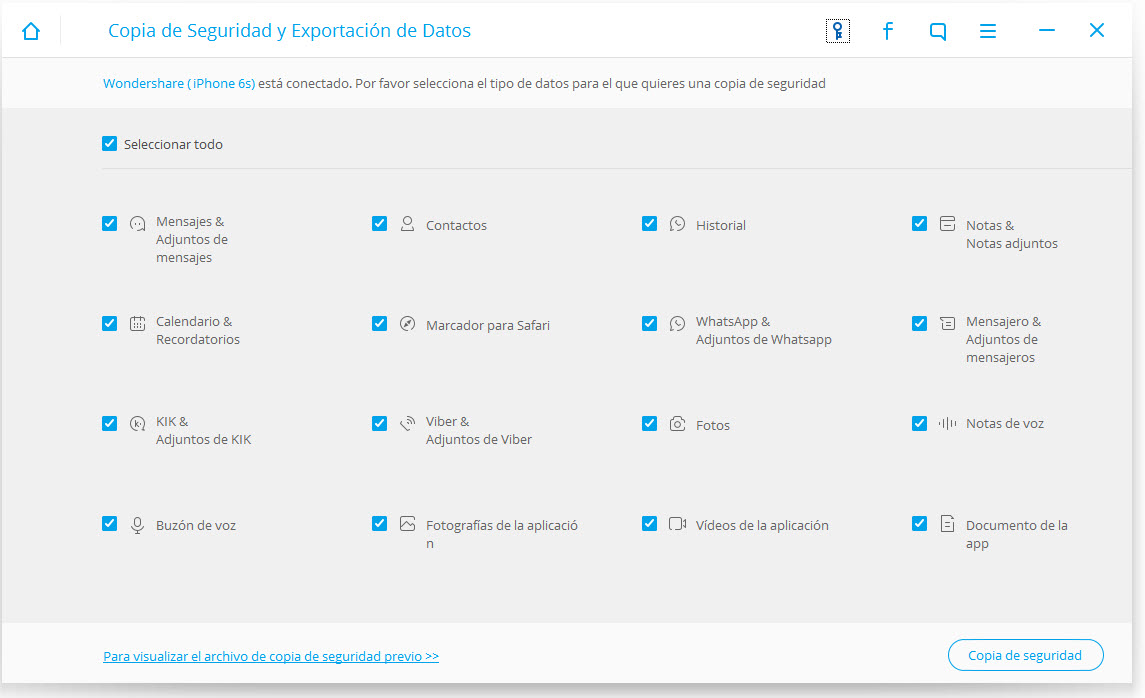
El tiempo tomado para completar el proceso de respaldo está determinado por el tamaño de la información que usted ha elegido. Usualmente termina en unos pocos minutos.
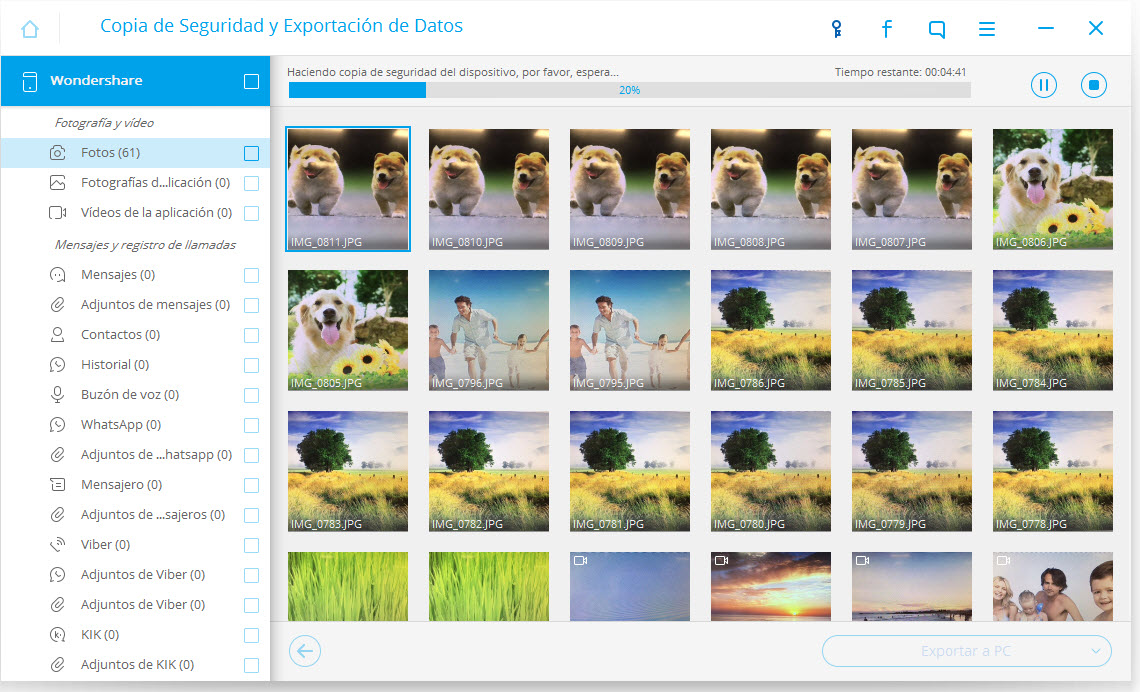
Paso 3: Tomando impresiones de las notas exportadas
Para comenzar exportando archivos a la PC, dé clic en la opción Exportar a PC. Usted puede seleccionar tipos individuales o exportar la totalidad de ellos. El progreso de guardado podrá ser específicado a través del uso de la ventana pop-up. Para tomar impresiones, dé clic en el ícono de impresión en la parte superior de la pantalla.
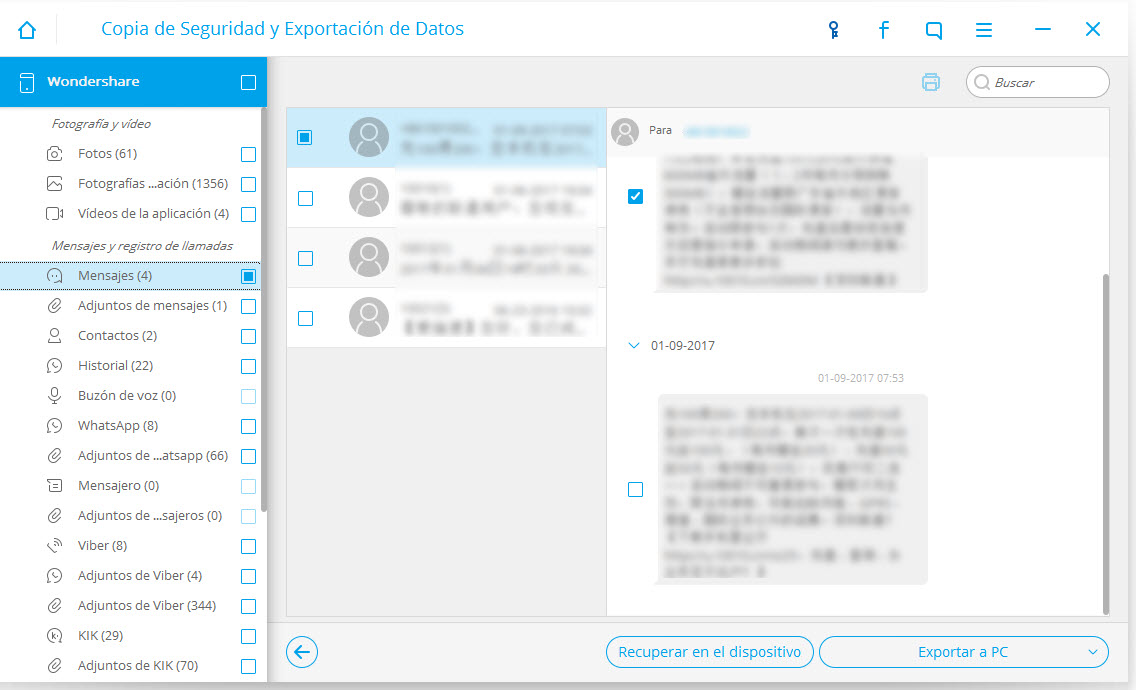
Parte 3: Como exportar notas desde iPhone al internet via iCloud
La mejor manera para salvar las notas es guardarlas en la nube de manera de que ellas sean accesibles en todas partes, todo el tiempo. Más abajo está la manera de cómo usar iCloud para transferir notas desde su iPhone a la nube de manera que usted pueda acceder a ellas a través de internet.
1. Dé clic en las opciones de configuración y diríjase a "iCloud".
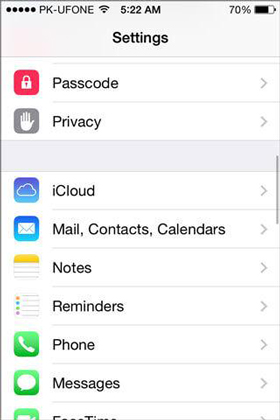
2. Inicie sesión con los datos de inicio de sesión de iCloud y habilite la opción iCloud.
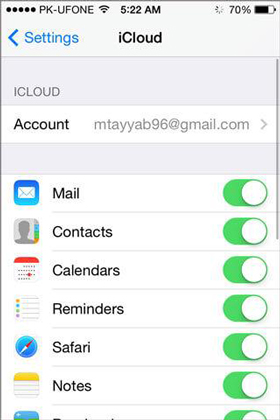
3. Luego de que la opción "Notas" haya sido habilitada, dé clic en "Notas" y establezca "iCloud" como medio por defecto para propósitos de transferencia.
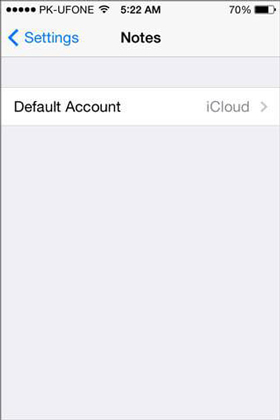
4. En consecuencia todas sus notas será automáticamente subidas a la nube. Las notas podrán ser accesibles desde el internet mediante el ingreso de los datos de inicio de sesión de iCloud.
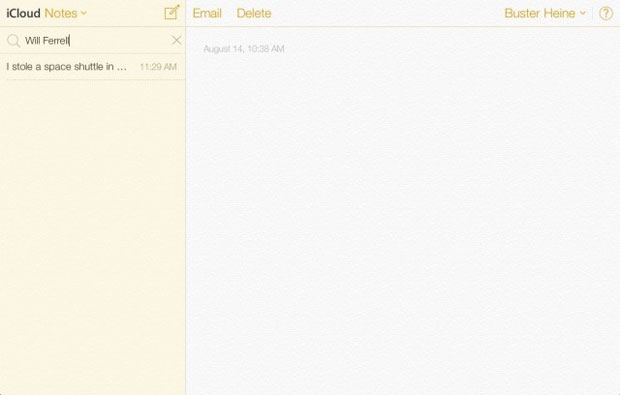
Así usando la app Wondershare Dr. Fone, todas sus importantes notas podrán ser fácilmente transferidas a su sistema. Alternativamente también puede ser ajustado para recuperar información en el caso de algún daño al teléfono. También iCloud es otra opción para transferir la información desde su iPhone. A pesar de que no puede directamente transferirlo al sistema, puede ser fácilmente accesible desde el internet.






Paula Hernández
staff Editor